电脑忘记开机密码怎么办,图文详解如何处理电脑忘记开机密码
- 2018-04-24 12:00:26 分类:常见问题
很多小伙伴都会习惯性的为电脑设置开机密码,防止他人弄乱自己电脑或者泄露自己的隐私。有的时候,由于长时间没有用电脑,导致忘记电脑开机密码怎么办?下面,小编就来跟大家聊聊处理电脑忘记开机密码的方法。
随着科技的进步,家家户户都有了电脑,由于网络安全的知识普及,很多用户都会为了windows系统,为了使用者个人资料的安全,我们的安全使用,通常都会设置一个开机密码,要是电脑忘记开机密码怎么办呢?下面,小编就来跟大家分享解决电脑忘记开机密码的方法。
如何处理电脑忘记开机密码
准备工作:
1、一个U盘,U盘启动盘制作软件
2、将U盘制作成启动盘(具体方法见文章底部)
3、重启电脑按热键进入到bios系统下
(品牌不同具体热键不同,一般是F2、F12或者del等键,也有直接按ESC的),
设置u盘为第一启动,保存后重启电脑,电脑将进入PE界面。
进入通用pe工具箱的选择界面后,选择第八个“运行Windows登陆密码破解菜单”
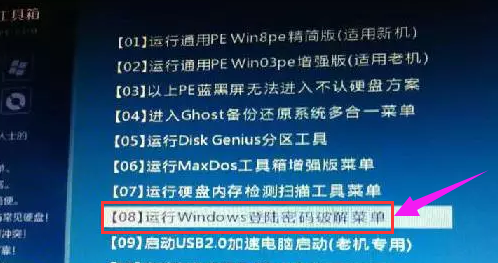
系统密码示例1
选择“01 清除windows登录密码(修改密码)”

系统密码示例2
然后到这一步,输入“1”然后回车
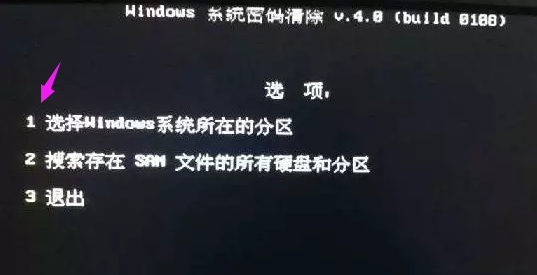
电脑密码示例3
接着我们输入“0”然后回车(通常第一个是C盘,后面的就是依次排列的)

忘记密码示例4
这一步等待。
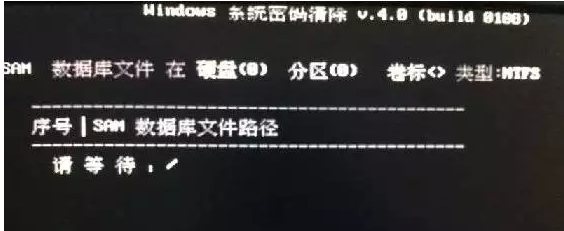
忘记密码示例5
找到存放到密码的文件夹,回车继续
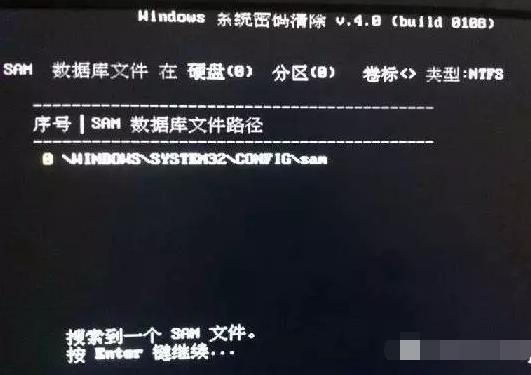
忘记密码示例6
输入管理员的代号,也就是administrator,回车下一步

忘记密码示例7
到了这一步windows密码就破除了,我们按“Y”保存后,就可以按“Esc”退出了。
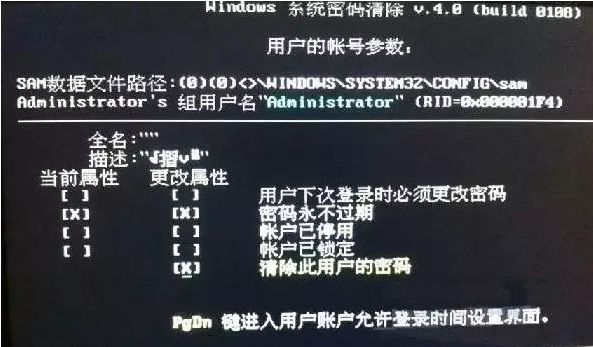
电脑密码示例8
拔出U盘,重启后记得进入bios将启动项顺序改回来。通过以上的操作,windows的密码就被我们破除了,以后进系统都不需要输入密码了。
以上就是解决电脑忘记开机密码的方法。